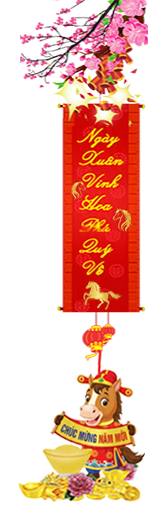Cách cài tên miền cho camera Dahua và mở port mạng
Camera Dahua là một thương hiệu camera nổi tiếng trong lĩnh vực an ninh giám sát nhớ chất lượng ổn định và hình ảnh sắc nét. Tuy nhiên, để truy cập camera Dahua qua Internet, bạn cần cài đặt tên miền đúng cách. Bài viết này, Trường Thịnh Telecom sẽ hướng dẫn bạn cách cài tên miền cho camera Dahua chi tiết từ cấu hình đến thiết lập thiết bị.
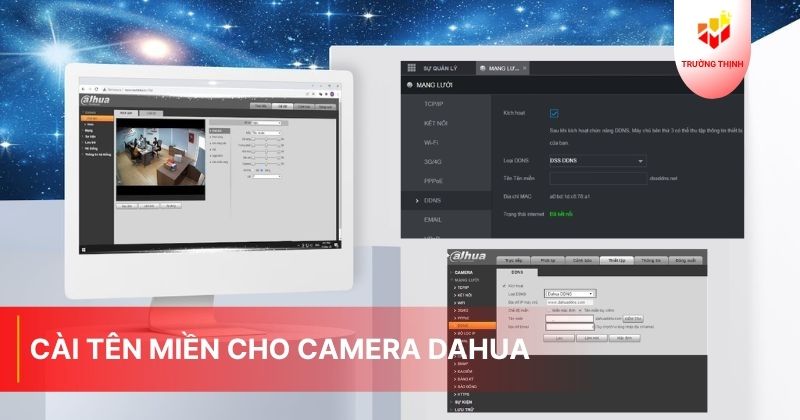
Tại sao cần sử dụng tên miền cho camera Dahua?
- Truy cập camera từ xa mọi lúc, mọi nơi: Tên miền giúp bạn kết nối với hệ thống camera Dahua qua Internet chỉ với địa chỉ cố định, thay vì phải nhớ dãy IP phức tạp và dễ thay đổi.
- Tiện lợi khi quản lý nhiều camera: Với hệ thống nhiều thiết bị, tên miền giúp việc phân biệt và truy cập từng camera dễ dàng hơn.
- Giải quyết vấn đề IP động: Tên miền kết hợp với dịch vụ DDNS sẽ tự cập nhật IP khi thay đổi, giúp duy trì kết nối luôn ổn định.
- Dễ nhớ và thuận tiện: Thay vì phải ghi nhớ một dãy số IP dài và khó nhớ, bạn chỉ cần một tên miền như “cameranhaban.dyndns.org”.
- Dễ dàng mở rộng hệ thống: Đối với các doanh nghiệp, việc sử dụng tên miền giúp việc giám sát camera trở nên chuyên nghiệp hơn và dễ dàng tích hợp với các hệ thống quản lý, dù mở rộng nhiều chi nhánh nhưng vẫn có thể quản lý tập trung.

Các yêu cầu cần thiết trước khi cài tên miền cho camera Dahua
- Camera đã kết nối mạng: Bạn cần đảm bảo rằng camera Dahua đã được kết nối Internet thông qua LAN hoặc wifi.
- Đăng ký một tên miền (DDNS): Bạn có thể dùng tên miền miễn phí như No-IP, DynDNS hoặc sử dụng dịch vụ đăng ký tên miền Dahua (Quick DDNS).
- Mở port trên modem/router: Đảm bảo các cổng như HTTP (80 hoặc 37777), RTSP (554) đã được mở để cho phép truy cập từ xa.
- Quản trị DDNS: Bạn cần có quyền Admin để cấu hình tên miền thông qua http://www.dahuaddns.com/, giúp bạn dễ dàng quản lý và thiết lập DDNS.
- Kiểm tra địa chỉ IP: Bạn có thể kiểm tra qua phần mềm như ConfigTool hoặc trong modem/router. Địa chỉ IP mặc định có thể là 192.168.1.108.
- Cấu hình UPnP và PPPoE: Việc kích hoạt tính năng UPnP để giúp camera Dahua tự động mở port trên router. Ngoài ra, khi kết nối với PPPoE, bạn nên nhập đúng tài khoản và mật khẩu do nhà mạng cung cấp để đảm bảo camera có thể truy cập Internet.
- Thay đổi mật khẩu: Bạn nên thay đổi mật khẩu mặc định ngay sau lần đăng nhập đầu tiên để tăng cường bảo mật cho camera Dahua.
- Tải ứng dụng trên điện thoại: Để dễ dàng quản lý DDNS và truy cập camera từ điện thoại, bạn nên tải ứng dụng di động Dahua từ App Store hoặc Google Play.

Hướng dẫn cài đặt tên miền cho camera dahua
1. Cách cài đặt tên miền cho đầu ghi dahua
Bước 1: Đăng nhập tài khoản
Đầu tiên, bạn truy cập vào DahuaDDNS.com, nếu bạn đã có tài khoản thì nhập Username và Password. Không có tài khoản bạn chọn Not Registered.
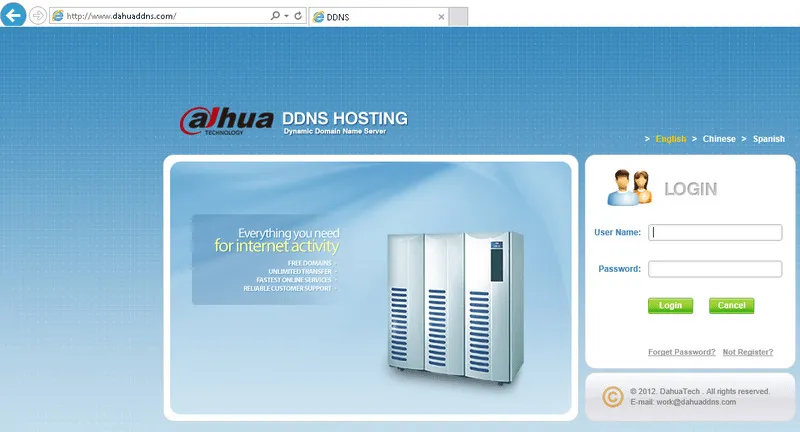
Tiếp đến, bạn điền đầy đủ thông tin và chọn Register để tạo tài khoản mới.
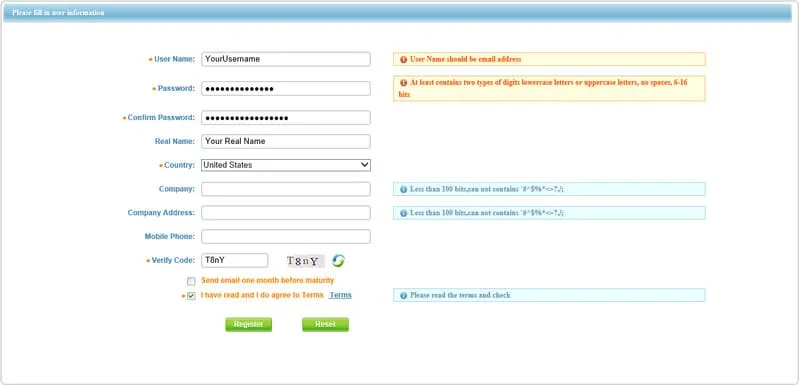
Sau đó, hệ thống sẽ gửi email kích hoạt về tài khoản email bạn đã đăng ký, bạn chỉ cần nhấp vào liên kết email đó.
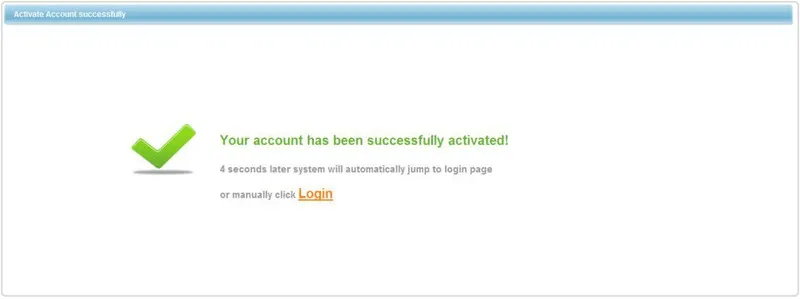
Bước 2: Bật quyền truy cập tên miền
Sau khi thiết bị khởi động, bạn hãy chờ khoảng 1 đến 3 phút đến khi đèn báo mạng chuyển sang màu xanh lá, cho thấy thiết bị đã kết nối mạng thành công. Tiếp theo, hãy sử dụng phần mềm Config Tool để quét và tìm thiết bị trong hệ thống mạng nội bộ.
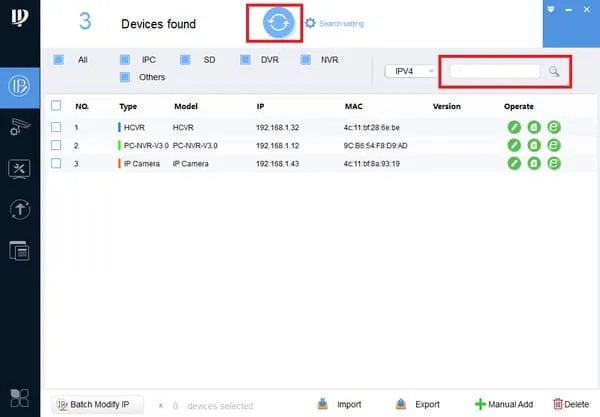
Tiếp theo, bạn nhập địa chỉ IP của thiết bị vào trình duyệt và đăng nhập tài khoản.
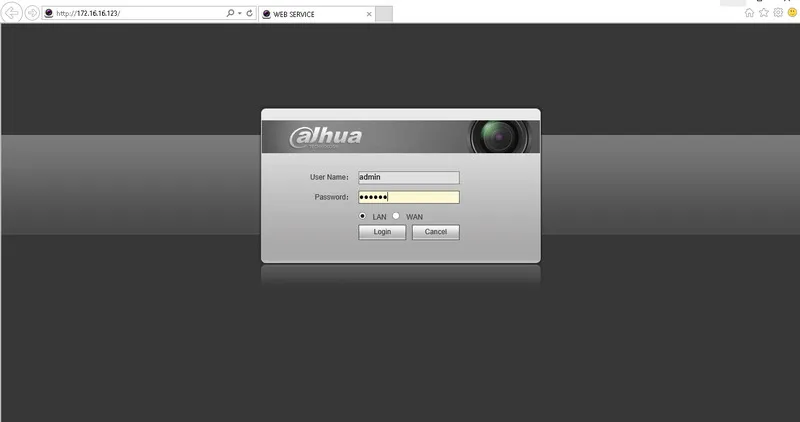
Cuối cùng, bạn vào Setting chọn tiếp tục Network và DDNS, tại đây bạn điền đầy đủ thông tin, ở phần Domain Name bạn chọn Test để kiểm tra tên miền có bị trùng hay không. Sau đó, bạn nhấn Save để lưu thông tin lại.
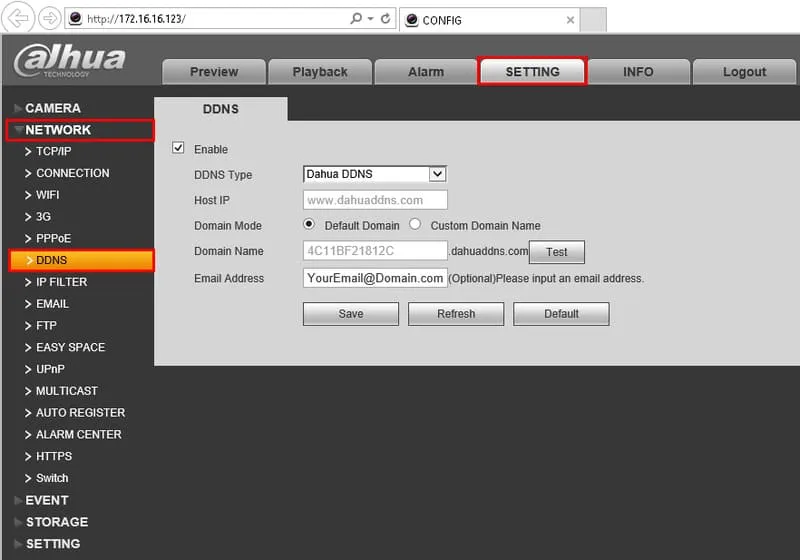
2. Mở port cho bộ phát wifi Tp-link
Bước 1: Cài đặt IP tĩnh cho bộ phát
Các thiết bị phát WiFi thường sử dụng IP động theo mặc định, nên bạn cần đặt IP tĩnh cho bộ phát WiFi để tránh việc modem cấp lại IP sau mỗi lần khởi động bằng cách đăng nhập vào giao diện quản lý TP-Link, sau đó truy cập mục Mạng và chọn WAN để nhập các thông số cần thiết:
- Loại kết nối: IP tĩnh.
- Địa chỉ IP: 192.168.1.93
- Subnet Mask: 255.255.255.0
- Máy chủ NDS chính: 192.168.1.1
- Máy chủ DNS thứ cấp: Giữ nguyên.
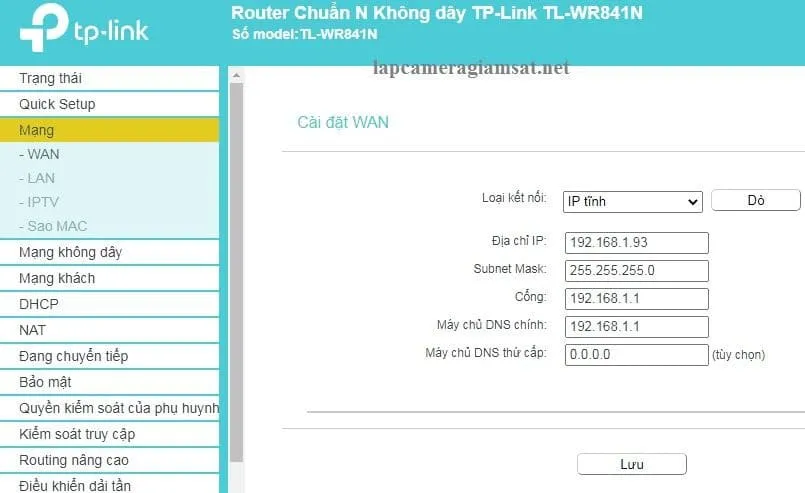
Bước 2: Mở port cho TP-Link
Đầu tiên, bạn truy cập vào địa chỉ IP 192.168.0.1 và đăng nhập tài khoản admin. Ở phần menu NAT bạn chọn Bật. Tiếp theo, ở mục Đang chuyển tiếp, bạn nhập các thông số sau và nhấn Lưu:
- Cổng dịch vụ: Chọn 37777
- Địa chỉ IP: Nhập 192.168.0.109
- Cổng nội bộ: Để trống.
- Giao thức: Tất cả.
- Trạng thái: Bật.
- Cổng dịch vụ chung: Giữ nguyên.
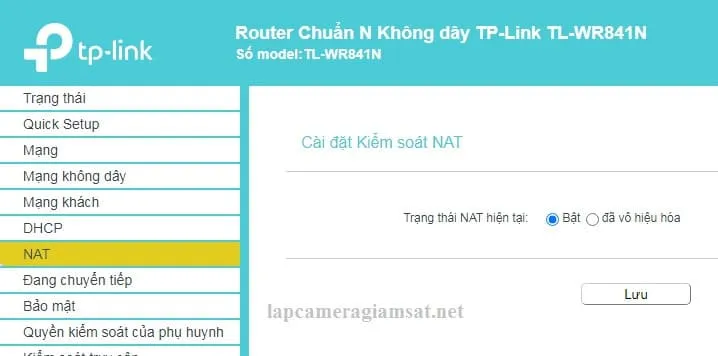
Đối với port 80, trong nhiều trường hợp, hệ thống sẽ hiển thị thông báo lỗi: “Cổng quản lý web từ xa xung đột với cổng của server ảo.” Để xử lý tình trạng này, bạn có thể thực hiện mở port 80 theo cách sau đây:
Bước 1: Đầu tiên, bạn truy cập vào Đang chuyển tiếp và chọn DMZ.
Bước 2: Ở phần Trạng thái DMZ, bạn chọn Kích hoạt và điền địa chỉ IP máy chủ DMZ là 192.168.0.109. cuối cùng chọn Lưu.
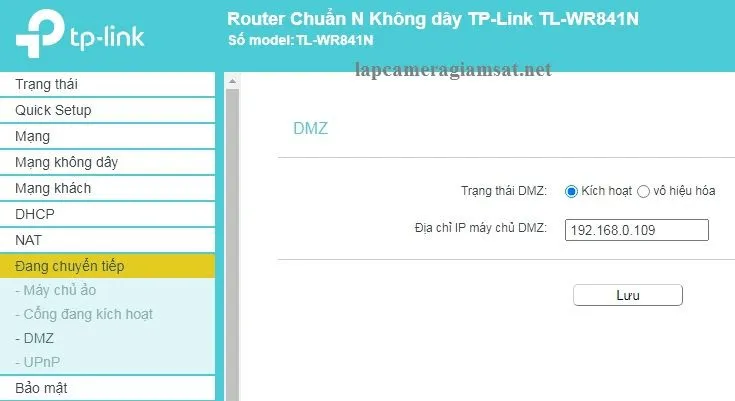
3. Mở port (Nat port) cho camera Dahua trên modem
Mỗi dòng camera cần mở các port khác nhau. Ở đây, chúng ta mở port 3777 và 80 trên modem, bạn thực hiện theo hướng dẫn sau:
Bước 1: Trước tiên, bạn cần đăng nhập vào modem, sau đó vào mục Application và chọn Port Forwarding, điền các thông tin sau:
- WAN port: chọn 37777 – 37777
- Lan port: 37777
- Lan IP Address: 192.168.1.93
- Protocol: TCP
- Enable mapping: Tích chọn ô vuông.
- Wan connection list: Chọn dòng như trên.
Bước 2: Sau khi điền xong, bạn chọn Add để thêm mở port 37777 trên modem và ở mục Protocol chọn Both để mở port 80.
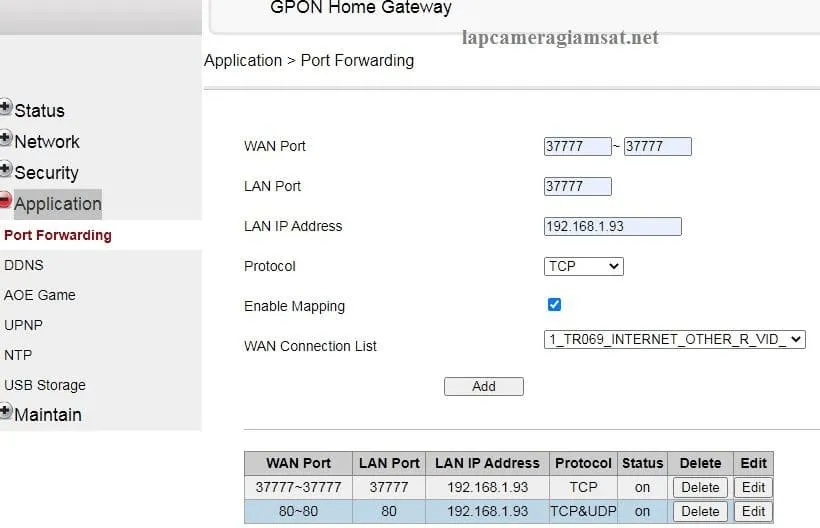
Bước 3: Vậy là port 37777 và 80 trên modem đã được mở thành công, giờ bạn truy cập vào web https://www.canyouseeme.org/ để check lại xem port đã được mở chưa.
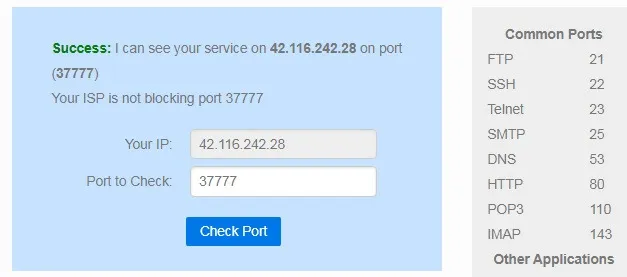
Một số lưu ý khi cài tên miền cho camera Dahua
Dưới đây là một số lưu ý quan trọng khi cài tên miền cho camera Dahua:
- Đảm bảo kết nối mạng ổn định để truy cập camera từ xa không bị gián đoạn.
Sử dụng tên miền duy nhất, tránh trùng lặp để quản lý thiết bị dễ dàng hơn. - Kiểm tra và cấu hình đúng các cổng (port) tránh xung đột với dịch vụ khác.
- Thay đổi mật khẩu mặc định để tăng cường bảo mật cho camera.
- Kích hoạt tính năng DDNS hoặc UPnP để tự động cập nhật địa chỉ IP khi thay đổi.
- Cập nhật firmware camera thường xuyên để đảm bảo hoạt động ổn định và an toàn.
- Theo dõi hướng dẫn từ nhà cung cấp để tránh lỗi trong quá trình cài đặt tên miền.
So sánh sử dụng tên miền cho đầu ghi với phương pháp P2P
| Tiêu chí | Sử dụng tên miền (DDNS) | Phương pháp P2P |
| Cách hoạt động | Cập nhật địa chỉ IP động thành tên miền cố định, truy cập qua trình duyệt hoặc phần mềm bằng tên miền. | Kết nối trực tiếp qua server trung gian bằng mã QR hoặc ID, không cần cấu hình mạng phức tạp. |
| Cấu hình | Cần cấu hình port forwarding, IP tĩnh hoặc DDNS, phức tạp hơn. | Dễ dàng, chỉ cần quét mã QR hoặc nhập ID, không cần mở port. |
| Tính ổn định | Phụ thuộc vào mạng và cấu hình port, có thể bị gián đoạn nếu IP thay đổi hoặc cấu hình sai. | Ổn định hơn, tự động kết nối qua server trung gian, ít bị ảnh hưởng bởi thay đổi IP. |
| Bảo mật | Phụ thuộc vào việc bảo mật tên miền và thiết bị, có thể mở port gây rủi ro. | Bảo mật tốt hơn nhờ kết nối qua server trung gian, giảm rủi ro mở port trực tiếp. |
| Hiệu suất truy cập | Tốc độ truy cập nhanh nếu mạng và port được cấu hình đúng. | Có thể chậm hơn do kết nối qua server trung gian. |
| Phù hợp với | Người dùng có kinh nghiệm mạng, cần truy cập ổn định và kiểm soát tốt hơn. | Người dùng phổ thông muốn cài đặt nhanh, đơn giản, ít rắc rối. |
Một số lỗi thường gặp khi cài tên miền cho đầu ghi Dahua
1. Không truy cập được tên miền
- Nguyên nhân: Cấu hình sai địa chỉ IP, chưa mở port hoặc port bị chặn bởi nhà mạng.
- Cách khắc phục:
- Kiểm tra lại IP WAN trên modem và IP nội bộ của đầu ghi.
- Mở port 80 (HTTP) và 37777 (TCP) trên modem/router.
- Đảm bảo modem không bật tường lửa hoặc chặn các cổng này.
2. Tên miền hoạt động không ổn định
- Nguyên nhân: IP WAN thay đổi liên tục hoặc DDNS chưa được cập nhật kịp thời.
- Cách khắc phục:
- Thiết lập cập nhật DDNS tự động trong đầu ghi.
- Nếu có thể, cấu hình IP tĩnh hoặc mua dịch vụ IP tĩnh từ nhà mạng.
3. Không mở được port trên modem
- Nguyên nhân: Trùng port với các dịch vụ khác hoặc modem không hỗ trợ mở port.
- Cách khắc phục:
- Đổi cổng HTTP sang cổng khác (ví dụ 8080).
- Cấu hình port forwarding đúng IP nội bộ của đầu ghi.
- Kiểm tra lại NAT, UPnP trên modem/router.
4. Cổng 80 bị trùng với server ảo
- Nguyên nhân: Có thông báo “Lỗi: Cổng quản lý web từ xa xung đột với cổng của server ảo”.
- Cách khắc phục:
- Đổi cổng HTTP của đầu ghi từ 80 sang 81 hoặc 8080.
- Mở port mới trên modem tương ứng với cổng đã đổi.
5. Tên miền báo offline dù đã cấu hình đúng
- Nguyên nhân: Đầu ghi chưa kết nối Internet hoặc DNS bị sai.
- Cách khắc phục:
- Kiểm tra cáp mạng và đảm bảo đầu ghi có truy cập mạng.
- Thiết lập đúng DNS server (ví dụ: 8.8.8.8).
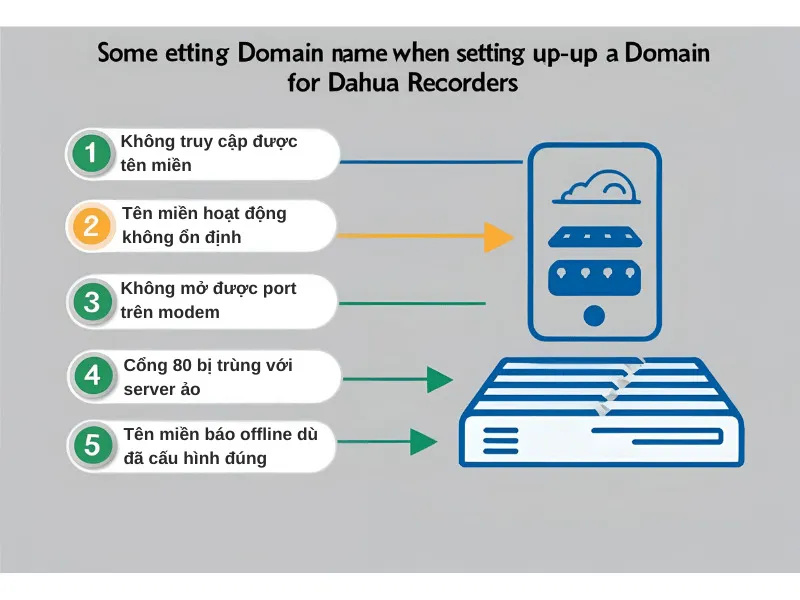
Những câu hỏi thường gặp khi cài đặt tên miền cho camera ip Dahua
1. Có thể sử dụng tên miền mà không cần mở port không?
Câu trả lời là “Không”, vì việc sử dụng tên miền (DDNS) bắt buộc phải mở port trên modem/router để truy cập camera từ xa.
2. Làm thế nào để biết camera đã kết nối thành công với tên miền?
Truy cập tên miền từ trình duyệt (ví dụ: http://tenmien.dahuaddns.com:port). Nếu hiện giao diện đăng nhập đầu ghi, tức là kết nối thành công.
3. Dahua DDNS có miễn phí trọn đời không?
Câu trả lời là “Có”. Dịch vụ Dahua DDNS hoàn toàn miễn phí trọn đời cho người dùng sử dụng thiết bị chính hãng Dahua.
Chi tiết xin liên hệ:
- CÔNG TY TNHH ĐẦU TƯ CÔNG NGHỆ TRƯỜNG THỊNH
- Địa chỉ: 14 Trịnh Lỗi, P. Phú Thọ Hoà, TP. Hồ Chí Minh
- Điện thoại: (028) 38 101 698 – 0911 28 78 98
- Email: truongthinhtelecom@gmail.com
- Website: https://truongthinhtelecom.com/
Việc cài đặt tên miền cho camera dahua không chỉ giúp bạn dễ dàng truy cập và quản lý thiết bị từ xa mà còn đảm bảo kết nối ổn định và chuyên nghiệp hơn so với phương pháp P2P. Tuy quá trình cấu hình có thể yêu cầu kiến thức kỹ thuật cơ bản như mở port, đặt IP tĩnh và đăng ký tên miền, nhưng nếu thực hiện đúng cách, bạn sẽ có một hệ thống giám sát linh hoạt, hiệu quả và bảo mật hơn. Đừng quên kiểm tra kỹ các thông số và lưu ý trong quá trình cài đặt để tránh những lỗi thường gặp và tối ưu hóa hiệu quả sử dụng.